Het Windows-besturingssysteem wordt geleverd met opties voor het uitvoeren van aangepaste bestanden of programma ‘ s opstarten.
Dat is goed aan de ene kant, want het stelt de gebruikers van het besturingssysteem om programma ‘ s te selecteren dat ze willen starten met Windows. Het is ook nodig zijn voor sommige programma ‘s, bijvoorbeeld beveiliging software zoals het meestal nodig dat deze programma’ s zo vroeg mogelijk beginnen.
Maar het is ook een grote overlast als programma ‘ s kunnen worden toegevoegd aan het opstarten tijdens de installatie of zelfs op te starten.
Aangezien dit vaak niet goed overkomt bij de gebruiker, niet alleen maar vertragen het systeem op te starten, maar ook betekenen dat de programma ‘ s die misschien niet nodig de hele tijd zijn uitgevoerd.
Windows Automatisch Opstart Locaties
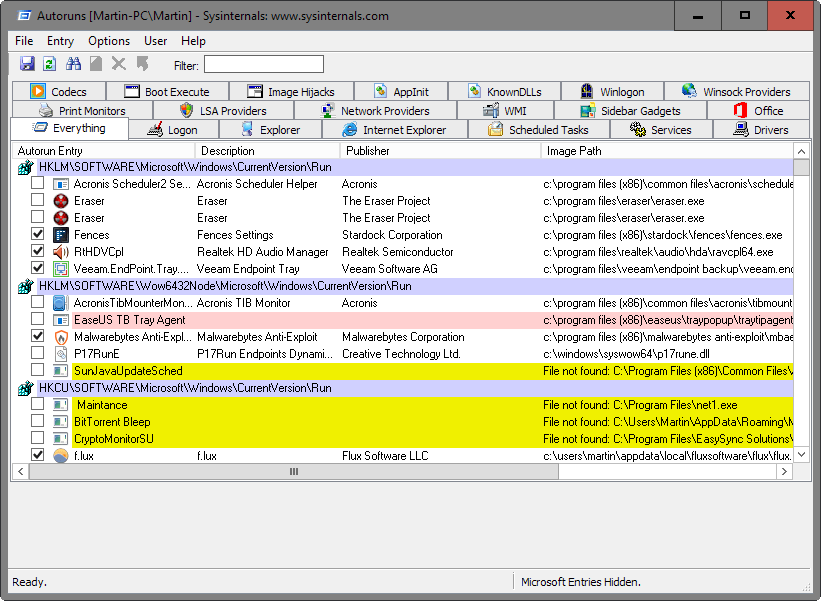
Terwijl u kunt gebruik maken van een programma zoals de uitstekende Autoruns voor het beheren van alle opstartlocaties, dat u soms moet direct toegang hebt, bijvoorbeeld wanneer u wilt toevoegen van een programma van uw eigen opstarten.
De eerste keer gebruikers kunnen worden overweldigd door het enorme aantal van de autostart van locaties-zowel als mappen op een schijf en in het Register van Windows — en het kan een lange tijd duren om te gaan door de lijst de eerste keer dat u het opent.
Deel van de reden waarom het systeem is vrij complex is, is het feit dat Windows houdt autostart items voor individuele gebruikers en alle gebruikers op het systeem, en als een 64-bits versie van Windows is gebruikt, een ander exclusief voor 64-bits versies.
Windows Automatisch Opstart Locaties kunnen worden onderverdeeld in de drie groepen, mappen, Register en geplande Taken voor het grootste deel ook al kan je ook gebruik maken van het Beleid van de Groep toe te voegen autostart-programma ‘ s naar het systeem (die worden weerspiegeld in het Windows-Register echter).
Windows Automatisch Opstart Locaties: Mappen

De volgende locaties zijn ideaal als het gaat om het toevoegen van aangepaste programma ‘ s aan de start. Het is ook vrij makkelijk te verwijderen van het programma en snelkoppelingen van die autostart mappen.
Om dingen makkelijker te maken, heeft Microsoft toegevoegde trefwoorden voor de mappen die u helpen bij het openen ze snel. De locaties / trefwoorden open in dezelfde map.
Autostart-map van de huidige gebruiker
- shell:opstarten
- %appdata%MicrosoftWindowsMenu StartProgramma ‘ sOpstarten
- C:UsersUSERNAMEAppDataRoamingMicrosoftWindowsStart MenuProgramma ‘ SOpstarten
Opstartmap van alle gebruikers
- shell:common opstarten
- %programdata%MicrosoftWindowsMenu StartProgramma ‘ sOpstarten
- C:ProgramDataMicrosoftWindowsStart MenuProgramma ‘ SOpstarten
Windows Automatisch Opstart Locaties: Register
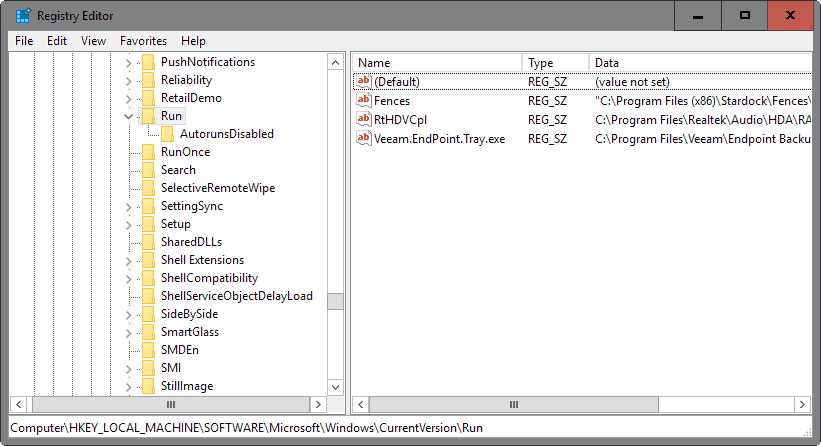
De bulk van autostart locaties is aangetroffen in het Windows-Register. U weet waarschijnlijk wel hoe het laden van de Register-editor, maar als je dat niet weet, hier is hoe het wordt gedaan:
- Tik op de Windows-toets, type regedit.exe en druk op enter.
- Het bevestigen van de UAC-prompt wordt weergegeven.
Run-sleutels (individuele gebruiker)
- HKCUSOFTWAREMicrosoftWindowsCurrentVersionRun
- HKCUSOFTWAREWow6432NodeMicrosoftWindowsCurrentVersionRun (alleen op 64-bits systemen)
- HKCUSoftwareMicrosoftWindows NTCurrentVersionWindowsRun
- HKCUSoftwareMicrosoftWindowsCurrentVersionRunOnce (het programma wordt uitgevoerd door/in opdracht slechts eenmaal wist het zodra het wordt uitgevoerd)
- HKCUSoftwareMicrosoftWindowsCurrentVersionRunOnceEx (het programma wordt uitgevoerd door/in opdracht slechts eenmaal wist het zodra uitvoering is voltooid)
- HKCUSoftwareMicrosoftWindowsCurrentVersionRunServices
- HKCUSoftwareMicrosoftWindowsCurrentVersionRunServicesOnce
Run-sleutels (machine, worden alle gebruikers)
- HKLMSOFTWAREMicrosoftWindowsCurrentVersionRun
- HKLMSOFTWAREWow6432NodeMicrosoftWindowsCurrentVersionRun (alleen op 64-bits systemen)
- HKLMSoftwareMicrosoftWindowsCurrentVersionRunOnce (het programma wordt uitgevoerd door/in opdracht slechts eenmaal wist het zodra het wordt uitgevoerd)
- HKLMSoftwareMicrosoftWindowsCurrentVersionRunOnceEx (het programma wordt uitgevoerd door/in opdracht slechts eenmaal wist het zodra uitvoering is voltooid)
- HKLMSystemCurrentControlSetServices
- HKLMSoftwareMicrosoftWindowsCurrentVersionRunServices
- HKLMSoftwareMicrosoftWindowsCurrentVersionRunServicesOnce
Andere autostart toetsen
Active Setup is ontworpen om opdrachten uit te voeren eenmaal per gebruiker tijdens het inloggen.
- HKLMSOFTWAREMicrosoftActive Setupinstalled Components
- HKLMSOFTWAREWow6432NodeMicrosoftActive Setupinstalled Components
Ongedocumenteerde autostart functie.
- HKLMSOFTWAREMicrosoftWindowsCurrentVersionExplorerSharedTaskScheduler
- HKLMSOFTWAREWow6432NodeMicrosoftWindowsCurrentVersionExplorerSharedTaskScheduler
Shell verwante autostart items, bijvoorbeeld items die worden weergegeven wanneer u met de rechtermuisknop op bestanden of mappen.
- HKLMSOFTWAREMicrosoftWindowsCurrentVersionExplorerShellServiceObjects
- HKLMSOFTWAREWow6432NodeMicrosoftWindowsCurrentVersionExplorerShellServiceObjects
- HKLMSOFTWAREMicrosoftWindowsCurrentVersionShellServiceObjectDelayLoad
- HKLMSOFTWAREWow6432NodeMicrosoftWindowsCurrentVersionShellServiceObjectDelayLoad
- HKCUSoftwareClasses*ShellExContextMenuHandlers
- HKLMSoftwareWow6432NodeClasses*ShellExContextMenuHandlers
- HKCUSoftwareClassesDriveShellExContextMenuHandlers
- HKLMSoftwareWow6432NodeClassesDriveShellExContextMenuHandlers
- HKLMSoftwareClasses*ShellExPropertySheetHandlers
- HKLMSoftwareWow6432NodeClasses*ShellExPropertySheetHandlers
- HKCUSoftwareClassesDirectoryShellExContextMenuHandlers
- HKLMSoftwareClassesDirectoryShellExContextMenuHandlers
- HKLMSoftwareWow6432NodeClassesDirectoryShellExContextMenuHandlers
- HKCUSoftwareClassesDirectoryShellexDragDropHandlers
- HKLMSoftwareClassesDirectoryShellexDragDropHandlers
- HKLMSoftwareWow6432NodeClassesDirectoryShellexDragDropHandlers
- HKLMSoftwareClassesDirectoryShellexCopyHookHandlers
- HKCUSoftwareClassesDirectoryAchtergrondShellExContextMenuHandlers
- HKLMSoftwareClassesDirectoryAchtergrondShellExContextMenuHandlers
- HKLMSoftwareWow6432NodeClassesDirectoryAchtergrondShellExContextMenuHandlers
- HKLMSoftwareClassesFolderShellExContextMenuHandlers
- HKLMSoftwareWow6432NodeClassesFolderShellExContextMenuHandlers
- HKLMSoftwareClassesFolderShellExDragDropHandlers
- HKLMSoftwareWow6432NodeClassesFolderShellExDragDropHandlers
- HKLMSoftwareMicrosoftWindowsCurrentVersionExplorerShellIconOverlayIdentifiers
- HKLMSoftwareWow6432NodeMicrosoftWindowsCurrentVersionExplorerShellIconOverlayIdentifiers
De volgende toetsen geven stuurprogramma ‘ s die worden geladen tijdens het opstarten.
- HKLMSOFTWAREMicrosoftWindows NTCurrentVersionFont-Stuurprogramma ‘ s
- HKLMSoftwareMicrosoftWindows NTCurrentVersionDrivers32
- HKLMSoftwareWow6432NodeMicrosoftWindows NTCurrentVersionDrivers32
Diversen Opstarten toetsen
- HKLMSoftwareClassesFilter
- HKLMSoftwareClassesCLSID{083863F1-70DE-11d0-BD40-00A0C911CE86}Exemplaar
- HKLMSoftwareWow6432NodeClassesCLSID{083863F1-70DE-11d0-BD40-00A0C911CE86}Exemplaar
- HKLMSoftwareClassesCLSID{7ED96837-96F0-4812-B211-F13C24117ED3}Exemplaar
- HKLMSoftwareWow6432NodeClassesCLSID{7ED96837-96F0-4812-B211-F13C24117ED3}Exemplaar
- KLMSystemCurrentControlSetControlSession ManagerKnownDlls
- HKCUControl PanelDesktopScrnsave.exe
- HKLMSystemCurrentControlSetServicesWinSock2ParametersProtocol_Catalog9Catalog_Entries
- HKLMSystemCurrentControlSetServicesWinSock2ParametersProtocol_Catalog9Catalog_Entries64
Windows Automatisch Opstart Locaties: Groepsbeleid

De groepsbeleid-editor is alleen beschikbaar op de professionele versies van Windows, terwijl de registersleutels die zijn gekoppeld aan het beleid zijn beschikbaar op alle versies.
- Tik op de Windows-toets, typ gpedit.msc en druk op enter om te beginnen met de groepsbeleid-Editor.
Navigeer naar de volgende toetsen met behulp van de boomstructuur aan de linkerzijde om te controleren, te wijzigen, toevoegen of verwijderen van items met beleid.
- Computer Configuration > Administrative Templates > Systeem > Aanmelden > deze programma ‘ s Uitvoeren bij aanmelden
- User Configuration > Administrative Templates > Systeem > Aanmelden > deze programma ‘ s Uitvoeren bij aanmelden
De bijbehorende registersleutels zijn:
- HKLMSoftwareMicrosoftWindowsCurrentVersionPoliciesExplorerRun
- HKCUSoftwareMicrosoftWindowsCurrentVersionPoliciesExplorerRun
Windows Automatisch Opstart Locaties: Taken

Je kunt open de Windows Taakplanner voor het beheren van taken op het Windows-besturingssysteem:
- Tik op de Windows-toets, typ Taakplanner, en druk op enter.
U kunt uitchecken taken met behulp van Windows Explorer / Verkenner.
- C:WindowsTasks
- C:WindowsSystem32Tasks
Bestanden
De volgende bestanden kunnen worden gebruikt om autostart-programma ‘ s op Windows start:
- c:autoexec.bat
- c:config.sys
- c:windowswinstart.bat
- c:windowswininit.ini
- c:windowsdosstart.bat
- c:windowssystem.ini
- c:windowswin.ini
- c:windowssystemautoexec.nt
- c:windowssystemconfig.nt
Bronnen
De volgende bronnen geven u aanvullende informatie over specifieke registersleutels.
- Active Setup Uitgelegd
- Active Setup Registersleutel
- Bleeping Computer op Windows-Autostart
- Registreren File Handlers
- De Windows 7 Opstart Proces
- Begrijpen en Beheersen van het Opstarten van Apps met de hulp programma voor Systeem Configuratie